Mách bạn cách ghi file vào đĩa CD/DVD trên Windows 10
Tin học
Bạn cần ghi file vào đĩa CD/DVD? GhienCongNghe hiểu lòng bạn và thân gửi bạn tuyển tập các cách ghi file vào đĩa CD/DVD mới nhất hiện nay trên Windows 10.
Joey Pham – 18-Th12-2020
Mặc dù ngày nay việc sao lưu dữ liệu vào USB và ổ cứng di động thuận tiện hơn nhiều, nhưng phương pháp truyền thống ghi file vào đĩa CD hoặc DVD vẫn có một số ưu điểm nhất định nên chưa bị loại bỏ. Nếu bạn đang có nhu cầu này thì hãy cùng tìm hiểu với GhienCongNghe để nằm lòng cách ghi file vào đĩa CD trên Win 10 nhé.

Mục Lục1. Khái niệm cơ bản2. Lựa chọn cách ghi file vào đĩa CD/DVD2.1. Like a USB flash drive2.2. With a CD/DVD player3. Chi tiết 2 cách ghi file vào đĩa CD/DVD3.1. Cách ghi file vào đĩa CD/DVD – Like a USB flash drive3.2. Cách ghi file vào đĩa CD/DVD – With a CD/DVD player
Khái niệm cơ bản
Trước khi bắt đầu, giả định là bạn đã trang bị một ổ đĩa quang có khả năng ghi dữ liệu vào chiếc đĩa của bạn. Nó có thể là một ổ đĩa quang tích hợp sẵn trên máy tính hoặc một ổ đĩa quang cắm rời. Cũng tiếp tục giả định là bạn đã cài đặt mọi trình điều khiển (driver) cần thiết để máy tính của bạn có thể nhận diện ổ đĩa quang này và ra lệnh cho nó hoạt động. 
Bạn sẽ cần một số đĩa trống, hay còn gọi là đĩa trắng, tức là đĩa chưa có dữ liệu. Đĩa trống có thể là CD-R, CD-RW, DVD-R hoặc DVD-RW miễn là loại đĩa đó tương thích với ổ đĩa quang của bạn. Đĩa DVD thường có dung lượng 4,7 GB hoặc 8,5 GB, nhiều hơn đáng kể so với đĩa CD dung lượng chỉ khoảng 700 MB. Tùy vào nhu cầu của bạn hãy chọn một loại đĩa phù hợp. Dưới đây là một vài điểm so sánh khác biệt để bạn có thêm thông tin và cân nhắc.
- CD-R, DVD-R: 2 loại này chỉ cho phép ghi dữ liệu vào đĩa. Về mặt vật lý thì chúng không thể bị xóa, mặc dù Windows có thể bỏ qua các tệp “đã xóa” trên đĩa nếu bạn dùng Live File System.
- CD-RW, DVD-RW: Các loại đĩa này cho phép ghi và xóa dữ liệu khỏi đĩa, mặc dù chúng chỉ có thể được xóa một số lần nhất định (thường là khoảng 1.000 lần), cũng tùy thuộc vào hãng đĩa.
Khi chọn thương hiệu, hãy chú ý đến khả năng tương thích của ổ đĩa. Hầu hết các ổ đĩa quang hỗ trợ loại đĩa DVD cũng có thể đọc và ghi loại đĩa CD, nhưng ngược lại thì không.
Lựa chọn cách ghi file vào đĩa CD/DVD
Bắt tay vào làm thôi. Mở máy tính của bạn và nhét đĩa trống CD hoặc DVD vào ổ đĩa quang. Ngay sau khi bạn nhét đĩa vào, một cửa sổ có tiêu đề “Burn a disc” sẽ xuất hiện. Hộp thoại này hỏi bạn cách bạn muốn Windows xử lý việc ghi đĩa. Dưới đây là các tùy chọn và ý nghĩa của chúng.
-
Like a USB flash drive
Cách này khá mới mẻ, cho phép bạn ghi file vào đĩa CD/DVD nhanh chóng y hệt như khi bạn copy file vào USB. Chỉ khác một điều là, nếu bạn đang sử dụng loại đĩa trống chỉ cho phép ghi và không cho phép xóa thì khi bạn xóa một file, file đó sẽ biến mất nhưng dung lượng trên đĩa trống không được phục hồi. Một hạn chế là các đĩa được tạo theo cách này thường không tương thích với các hệ điều hành cũ hơn Windows XP.
-
With a CD/DVD player
Đây là phương pháp truyền thống hơn để ghi file vào đĩa CD/DVD. Khi bạn thực hiện copy file vào đĩa CD/DVD thì trước tiên chúng chỉ được lưu tạm thời vào đĩa CD/DVD của bạn. Chỉ khi nào bạn thực hiện lệnh Burn (ghi đĩa) thì chúng mới được ghi chết vào đĩa. Tin vui là, các đĩa được tạo theo cách này tương thích với các phiên bản Windows cũ.
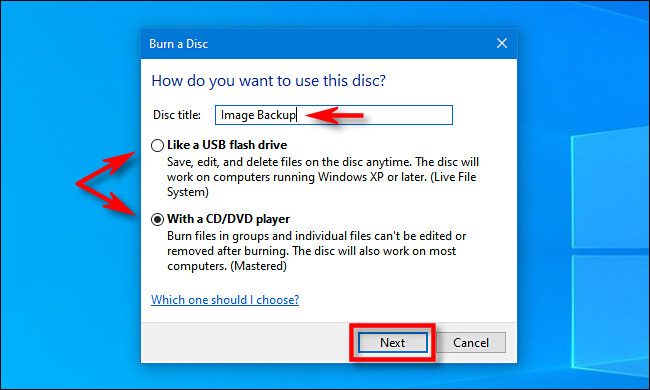
Chi tiết 2 cách ghi file vào đĩa CD/DVD
Bước tiếp theo tùy thuộc vào phương án bạn chọn. Chúng ta sẽ nghiên cứu sâu thêm cho từng phương án ghi file vào đĩa CD/DVD ngay sau đây.
-
Cách ghi file vào đĩa CD/DVD – Like a USB flash drive
Nếu bạn chọn phương án “Like a USB flash drive”, thì việc ghi file vào đĩa CD hoặc DVD không cần thực hiện thêm bước nào. Cửa sổ File Explorer vào ổ đĩa của bạn sẽ tự động mở và để tiến hành thì tất cả những gì bạn phải làm là sao chép file trực tiếp vào ổ đĩa thông qua File Explorer. Thậm chí bạn có thể kéo và thả tệp vào cửa sổ File Explorer mà không cần copy và paste.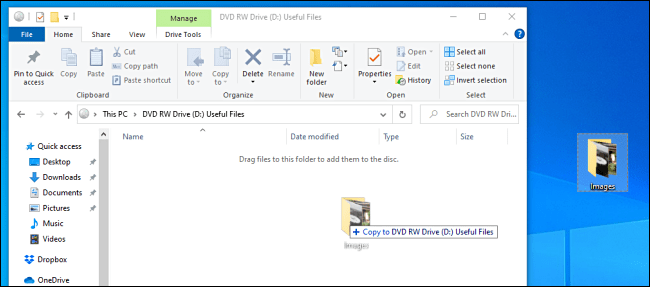
Như đã đề cập ở trên, bạn có thể xóa file bằng phương pháp này, nhưng nếu bạn đang sử dụng đĩa CD-R hoặc DVD-R (loại đĩa CD/DVD chỉ cho phép ghi), bạn chỉ xóa chúng trên lý thuyết. Dữ liệu “đã xóa” vẫn được ghi vào đĩa, nhưng không thể truy cập được nữa.
Lấy một ví dụ đơn giản, giả sử bạn có 700 MB trống và bạn sao chép 10 MB dữ liệu vào đĩa. Bây giờ bạn có 690 MB trống. Nếu bạn xóa 10 MB dữ liệu, bạn vẫn chỉ còn 690 MB trống.
Mặt khác, nếu bạn đang sử dụng định dạng đĩa có thể ghi lại (rewritable), Windows sẽ xử lý việc xóa file và bạn có thể khôi phục dung lượng lưu trữ trên đĩa tương ứng với dung lượng file bị xóa.
Lưu ý: Khi bạn muốn lấy đĩa ra, Windows sẽ thực hiện một số thao tác hoàn thiện trước khi nhả đĩa.
-
Cách ghi file vào đĩa CD/DVD – With a CD/DVD player
Nếu bạn chọn sử dụng “with a CD/DVD player”, ổ đĩa của bạn sẽ mở trong cửa sổ File Explorer. Theo đó, bạn sẽ thấy một đề mục có tên “Files Ready to Be Written to the Disc.”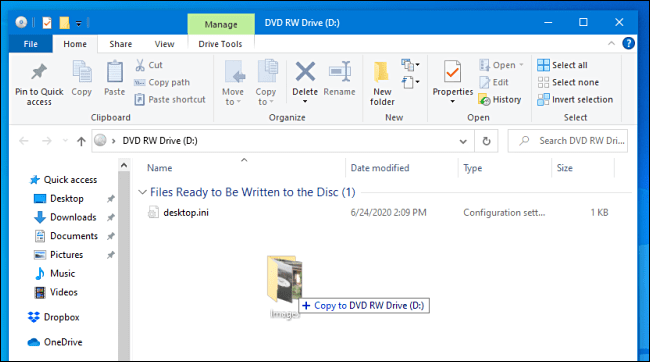
Khi bạn kéo và thả (hoặc copy và paste) các file vào đây, chúng sẽ xuất hiện trong cửa sổ này. Các file không thực sự được ghi vào đĩa cho đến khi bạn chọn lệnh Burn trong File Explorer.
Khi bạn đã sao chép xong mọi thứ bạn muốn ghi vào đĩa, hãy chọn Drive Tools trong menu thanh công cụ của cửa sổ File Explorer, sau đó chọn Finish Burning.
(Bạn cũng có thể nhấp chuột phải vào biểu tượng của ổ đĩa quang trong File Explorer và chọn Burn To Disc.)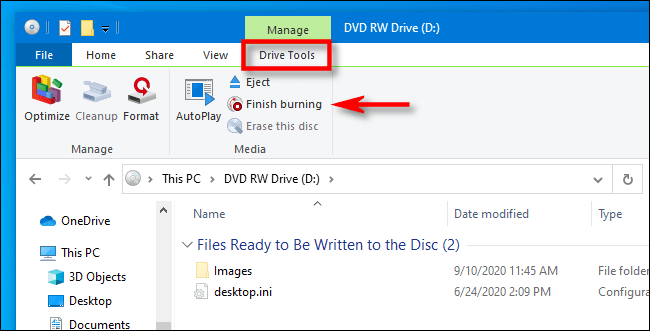
Cửa sổ “Burn a Disc” sẽ xuất hiện. Nhập tiêu đề cho đĩa, sau đó chọn tốc độ ghi. Bạn hoàn toàn có thể chọn tốc độ cao nhất. Sau đó nhấp vào Next.
Tiếp theo, bạn sẽ thấy thanh tiến trình và thời gian dự tính để hoàn thành khi các file được ghi vào đĩa.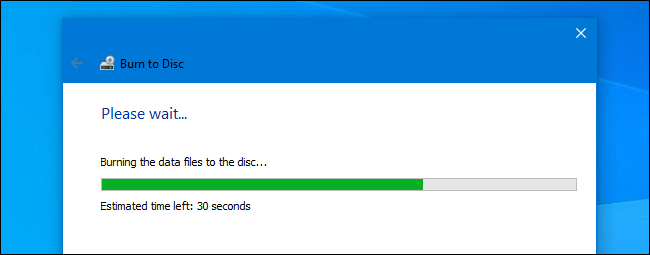
Sau khi quá trình hoàn tất, Windows sẽ tự động nhả đĩa ra khỏi ổ đĩa của bạn và trình hướng dẫn sẽ hỏi bạn có muốn ghi các file đó vào một đĩa khác hay không. Nếu cần tạo thêm bản sao, hãy tick vào lựa chọn Yes, burn these files to another disc, sau đó thực hiện lặp lại các bước trên. Nếu không cần, hãy chọn Finish.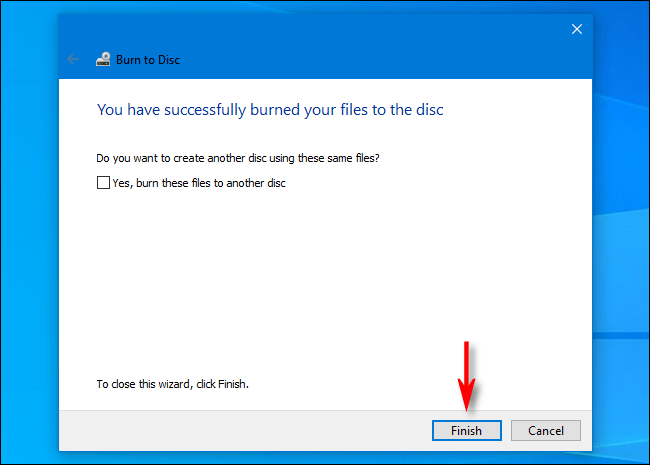
Xong! Vậy là đĩa CD/DVD mới ghi của bạn có thể sẵn sàng để sử dụng rồi.
Cuối bài, GhienCongNghe muốn chia sẻ với bạn một thông tin quan trọng liên quan đến việc lưu trữ dữ liệu vào đĩa CD/DVD. Khoa học đã chứng minh, đĩa CD và DVD không phải là phương tiện lưu trữ an toàn nhất, nghĩa là nếu chất lượng đĩa kém thì rất có khả năng bạn sẽ mất dữ liệu của mình sau vài năm. Kể cả trong trường hợp bạn không hề sử dụng chỉ để đĩa nằm yên trên kệ nữa đấy. Vì vậy đây không phải phương án tốt nếu bạn muốn lưu trữ dữ liệu lâu dài. Thay vào đó hãy cân nhắc sử dụng USB, ổ cứng di động hoặc các dịch vụ lưu trữ đám mây. Còn lại, tùy vào mục đích và miễn là bạn hiểu rủi ro của đĩa CD/DVD, thì bài viết này vẫn sẽ hữu ích với bạn.
Trên đây GhienCongNghe đã giới thiệu 2 cách ghi file vào đĩa CD/DVD đơn giản nhất. Còn một số cách khác nữa sử dụng phần mềm ghi đĩa chuyên nghiệp GhienCongNghe sẽ chia sẻ trong một bài viết khác. Hãy Like & Share nếu thấy bài viết này hữu ích và đừng quên để lại Comment bên dưới để cùng nhau thảo luận về chủ đề này nhé. Cảm ơn bạn đã theo dõi.
Tham khảo Howtogeek
- Share CrocoBlock key trọn đời Download Crocoblock Free
- Cung cấp tài khoản nghe nhạc đỉnh cao Tidal Hifi – chất lượng âm thanh Master cho anh em mê nhạc.
- Hướng dẫn cách chụp màn hình iPhone cực đơn giản
- Hạt Giống Tâm Hồn : Tình yêu tạo nên lẽ sống | Danh Ngôn – Lời Nói Hay – Câu Nói Hay – Chân Lý Cuộc Sống
- 12 Phần Mềm Dịch Tiếng Trung Quốc Miễn Phí & Tốt Nhất 2021
- Thẻ Cào Miễn Phí 2021 ❤️ Nhận Thẻ Cào Free Mới Nhất
- Đăng ký sim chính chủ Viettel qua tin nhắn SMS
Bài viết cùng chủ đề:
-
Hỏi đáp: ăn chay ăn trứng gà công nghiệp có được không
-
Sửa lỗi mã hóa ký tự bị hỏng, bị lỗi trên Word 2019, 2016, 2013, 2010
-
10 Chuyện Tâm linh có thật – Nơi thế giới vô hình huyền bí
-
100+ Hình nền, ảnh Anime nữ cute girl, dễ thương máy tính, điện thoại
-
Hướng dẫn xử lý lỗi iphone 6 plus không nhận vân tay
-
Perfect Money là gì? Hướng dẫn sử dụng PM mới nhất 05/10/2021
-
Làm Sim Sinh Viên,Chuyển đổi gói cước Viettel,Vinaphone,Mobile tại simredep.vn
-
Bí quyết bắt Pokemon không cần di chuyển
-
Những phim có cảnh sex trần trụi bị cấm phát hành trên thế giới
-
Mạch đếm sản phẩm dùng cảm biến hồng ngoại – Học Điện Tử
-
6 Mẹo dân gian chữa rướn ở trẻ sơ sinh khi ngủ tự nhiên an toàn
-
Sao kê tài khoản ngân hàng ACB-những điều cần biết
-
Acer Iconia B1-723 – Chính hãng | Thegioididong.com
-
Cách khắc phục lỗi Voz không vào được bạn không nên bỏ qua
-
Tắt mở màn hình iPhone cực nhanh, không cần phím cứng – Fptshop.com.vn
-
[SỰ THẬT] Review bột cần tây mật ong Motree có tốt không?















